듀얼쇼크 4 컨트롤러의 기능이 만족스러운 것으로 간주되는 경우가 많습니다. 그러나 해당 장치가 입력을 등록하지 못하거나 산발적으로 분리되는 경우, 사용자는 종종 상당한 수준의 동요를 경험합니다.
PS4 컨트롤러가 작동하지 않는 문제를 해결하여 게이머가 게임 경험을 다시 즐길 수 있도록 하는 잠재적 해결책을 모색합니다.
PS4 컨트롤러가 연결 또는 페어링되지 않음
일반적으로 컨트롤러의 지정된 버튼을 누르면 그 위에 새겨진 PlayStation 기호가 켜지고 호스트 장치와 연결이 설정되어야 합니다. 반대로, 이러한 상호 작용이 발생하지 않는 경우 컨트롤러 내에 위치한 LED 어레이는 연결 시도가 실패했음을 나타내는 짧은 간헐적 점등 시퀀스를 거친 후 소멸됩니다.

듀얼 쇼크 4는 가장 최근에 작동에 사용된 장치와 연결을 설정하려는 성향으로 인해 전원을 켤 때 이전에 사용했던 콘솔과 다시 연결을 시도할 수 있습니다. 예를 들어, 게임 주변 장치가 개인용 컴퓨터 또는 다른 개인의 플레이스테이션 콘솔과 함께 사용되었던 경우, 해당 주변 장치는 그러한 상호 작용에 대한 메모리를 유지한 후 재가동 시 해당 장치와의 통신을 다시 설정하려고 시도할 수 있습니다.
이러한 상황으로 인해 필요한 경우, “페어링”이라는 프로세스를 통해 듀얼쇼크 4 게임 주변기기를 개인 저장 장치와 재조율해야 합니다. 이 작업을 시작하려면 적절한 마이크로 USB 연결 코드를 사용하여 컨트롤러를 PlayStation 4 본체에 물리적으로 연결해야 합니다(필요한 경우 다양한 유형의 USB 케이블에 대한 종합 가이드를 참조하세요). 계속 진행하기 전에 선택한 케이블의 품질이 우수하고 올바르게 작동하는 것으로 확인되었는지 확인하는 것이 중요합니다.
컨트롤러의 PS 버튼을 눌러 컨트롤러와 본체를 물리적으로 연결하면 잠시 불빛이 깜박인 후 파란색 또는 다른 단색으로 표시되어 PlayStation 4 본체와 페어링 및 연결에 성공했음을 나타냅니다.
듀얼쇼크 4 컨트롤러와 PS4 본체 간의 통신을 다시 설정하려고 할 때 스마트폰이나 추가 게임 시스템(예: PlayStation 5)과 같은 주변 장치의 간섭으로 인해 컨트롤러가 의도한 대상이 아닌 이러한 장치에 잘못 연결될 수 있다는 점에 유의해야 합니다. 이 문제를 방지하려면 듀얼 쇼크 4 및 PS4 시스템에 대한 재페어링 프로세스를 진행하기 전에 모든 잠재적인 간섭원을 분리하고 전원을 끄는 것이 좋습니다.
컨트롤러를 재설정한 후 USB를 통해 컨트롤러를 다시 연결하면 다시 무선으로 사용할 수 있습니다. PS4 시스템은 이전에 페어링된 기기의 메모리를 유지하므로 범위 내에 있을 때 PS 버튼을 누르면 자동으로 재연결됩니다.
듀얼쇼크 4 컨트롤러를 PlayStation 4 본체에 동시에 연결할 수 있는 허용 한도는 4개입니다. 추가 장치를 연결하려면 현재 4개가 연결된 경우 기존 연결을 해제해야 합니다.

PS4 컨트롤러가 계속 연결 해제됨
게임 플레이 중 설명할 수 없는 중단이 발생하는 경우, 문제를 해결하기 위해 몇 가지 문제 해결 방법을 적용할 수 있습니다.
화면 왼쪽 가장자리에 빠른 메뉴가 나타날 때까지 컨트롤러에 있는 PlayStation 버튼을 길게 누릅니다. 활성화되면 화면 하단에 컨트롤러 그림과 함께 잔여 충전량이 표시되는 것을 확인할 수 있습니다.
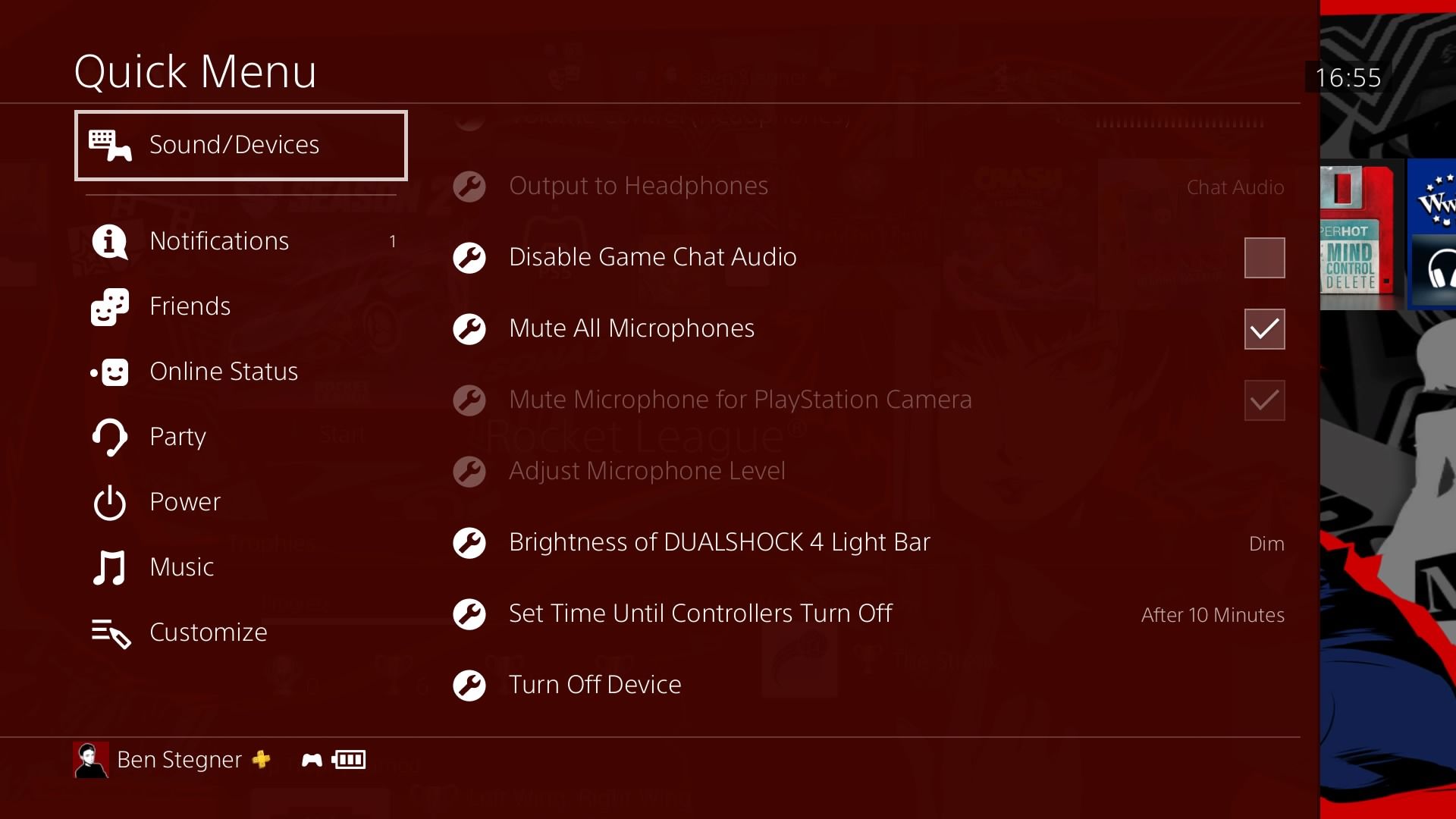
게임 컨트롤러를 PlayStation 4 본체 또는 전기 콘센트에 연결한 다음 빠른 메뉴로 돌아가서 배터리 충전 애니메이션이 표시되는지 확인하시기 바랍니다. 컨트롤러를 장시간 충전한 후 일반적인 방식으로 사용하시기 바랍니다.
배터리를 확인합니다
PlayStation 4 컨트롤러의 성능을 최적화하려면 컨트롤러와 본체 사이에 장애물을 피하는 것이 좋습니다. 여기에는 무선 연결을 방해할 수 있는 책장이나 노트북과 같은 금속성 물체를 제거하는 것도 포함됩니다. 또한 좁은 공간에서 콘솔을 옮기면 장치와 주변기기 간에 전송되는 무선 신호의 강도와 선명도가 향상될 수 있습니다.
사용 중, 특히 YouTube와 같은 미디어 애플리케이션을 사용할 때 PS4 컨트롤러가 꺼지는 것을 방지하려면 절전 설정을 조정하는 것이 좋습니다. 이렇게 하려면 기기의 “설정”으로 이동하여 “절전 설정”을 선택한 다음 컨트롤러 꺼짐 타이머를 “안 함”으로 설정합니다. 이 옵션을 활성화하면 컨트롤러를 사용하지 않을 때에도 컨트롤러의 배터리 수명이 더 빨리 소모될 수 있다는 점에 유의하세요.
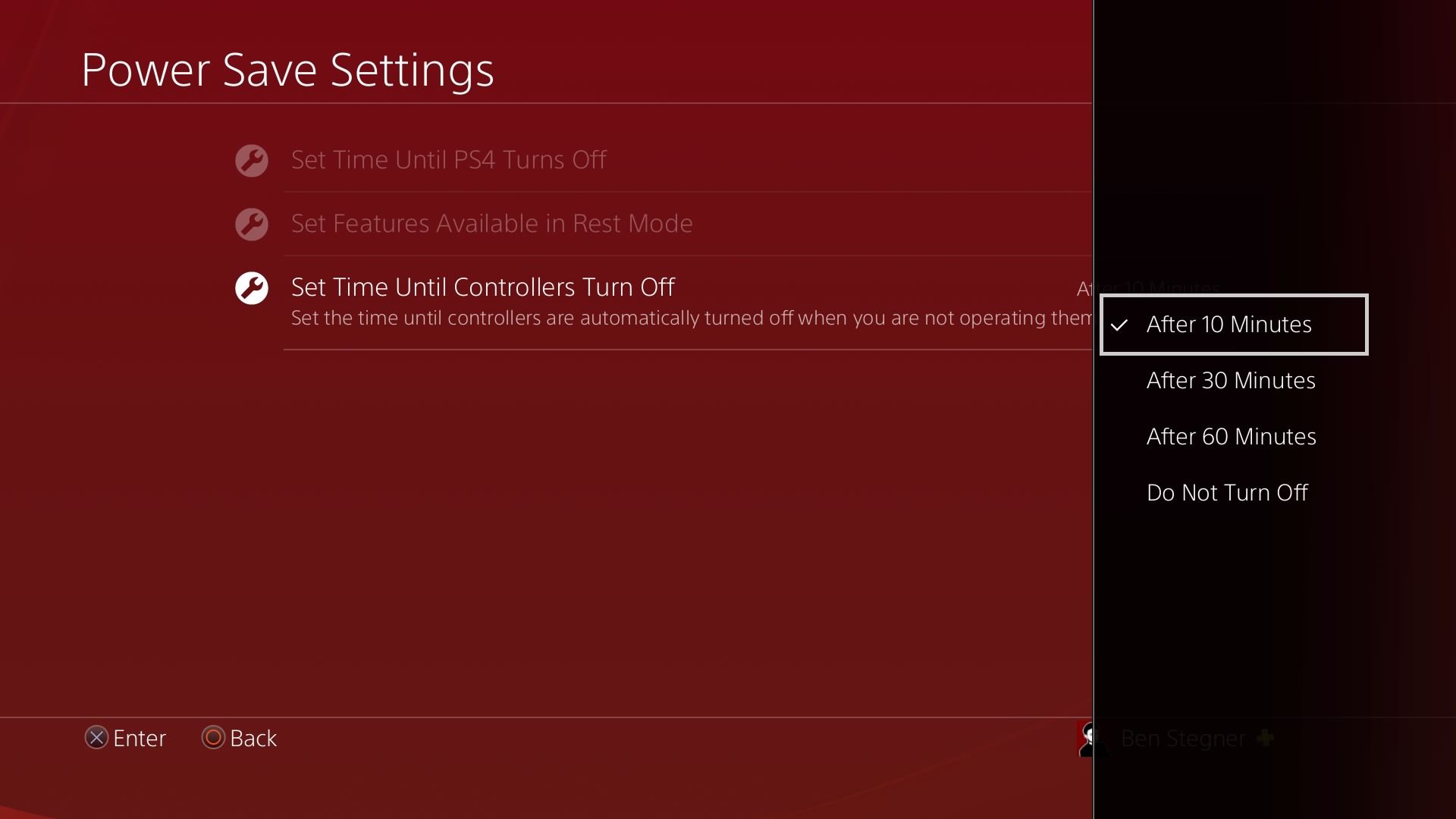
PS4 컨트롤러가 작동하지 않을 때의 일반적인 수정
확실히! 다음은 PS4 컨트롤러가 제대로 작동하지 않는 문제를 해결할 때 고려해야 할 몇 가지 광범위한 문제 해결 단계입니다:
콘솔 재시작
많은 경우 게임 컨트롤러의 문제는 기기 자체로 거슬러 올라갑니다. 그러나 컨트롤러가 아닌 PlayStation 4 본체에 문제가 있을 수도 있습니다. 이러한 경우인지 여부를 확인하려면 추가 문제 해결 조치를 진행하기 전에 게임 시스템을 재시작하는 것이 좋습니다.
컨트롤러의 메뉴 옵션에 액세스한 다음 PlayStation 버튼을 눌러 빠른 메뉴를 활성화하십시오. 여기에서 “전원” 선택 항목으로 이동하여 “PS4 재시작”을 선택하여 시스템을 재부팅하십시오.
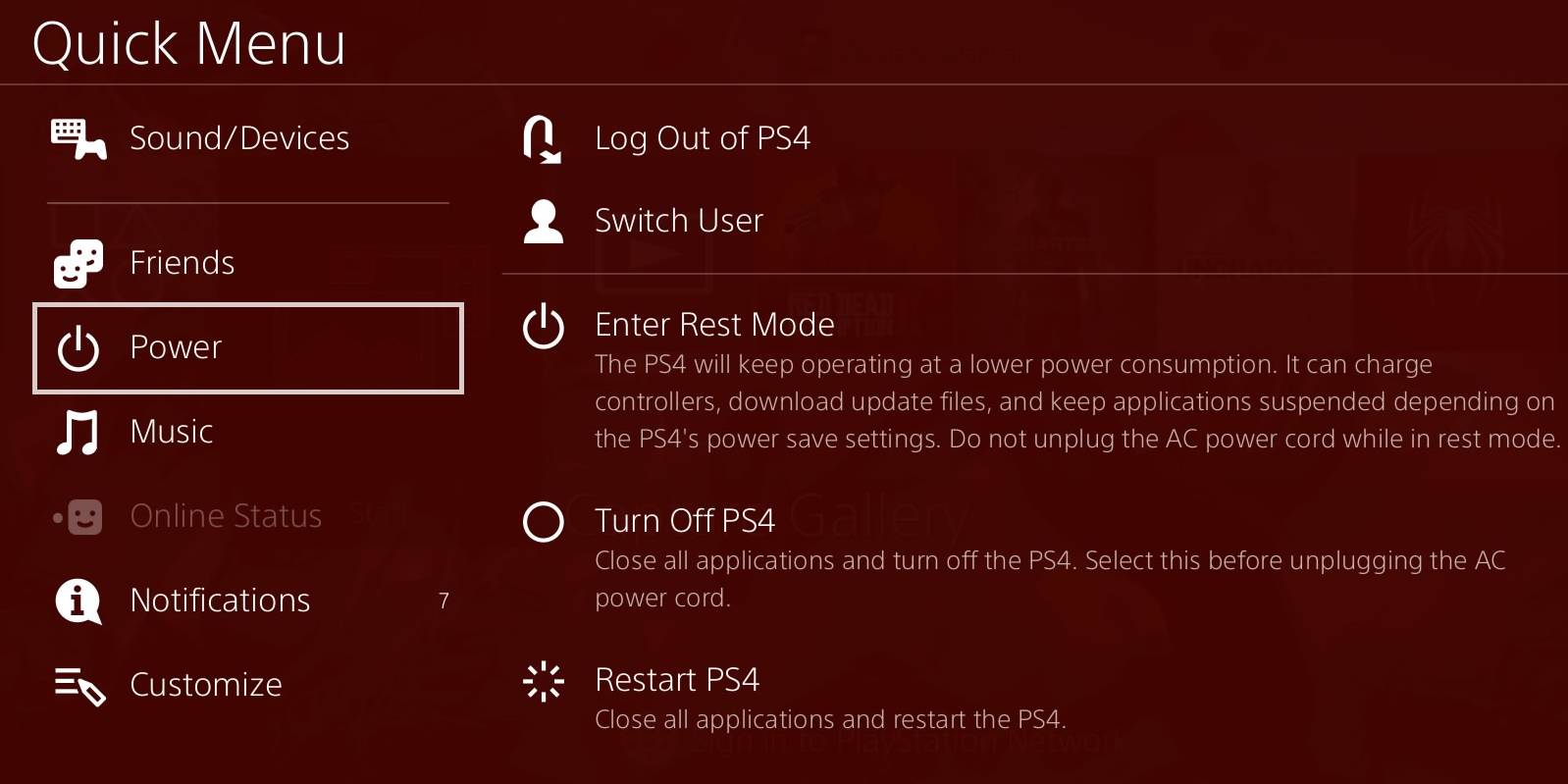
PlayStation 4 본체에 있는 전원 버튼을 약 1초 동안 계속 길게 누릅니다. 그러면 본체에서 신호음이 두 번 울리며 전원이 완전히 꺼졌음을 알려줍니다. 모든 표시등이 꺼진 상태에서 기기의 전원이 꺼지면 동일한 전원 버튼을 한 번 더 가볍게 눌러 시스템을 다시 활성화합니다. 전원 버튼을 눌렀을 때 완전히 꺼지는 대신 주황색 조명이 켜지는 경우, 시스템이 “휴식 모드”라는 대기 모드로 전환되었음을 나타낼 수 있습니다. 휴식 모드는 완전한 종료 프로세스가 아니므로 이 두 가지 시나리오를 구분하는 것이 중요합니다.
장치를 다시 시작한 후 필요한 경우 USB 코드를 통해 컨트롤러와 연결하여 통신을 다시 시도하고 문제가 해결되는지 관찰합니다.
PS4 컨트롤러를 잊어버리고 다시 페어링하기
보조 PS4 컨트롤러 또는 PS VR과 호환되는 PS Move 컨트롤러를 사용하면 오작동하는 컨트롤러를 삭제할 수 있는 메뉴에 액세스할 수 있습니다. 그러려면 ‘설정’ > ‘장치’ > ‘블루투스 장치’로 이동한 다음, 현재 연결 및 사용 중임을 나타내는 녹색 표시등이 없더라도 ‘듀얼쇼크 4’ 항목을 선택합니다.
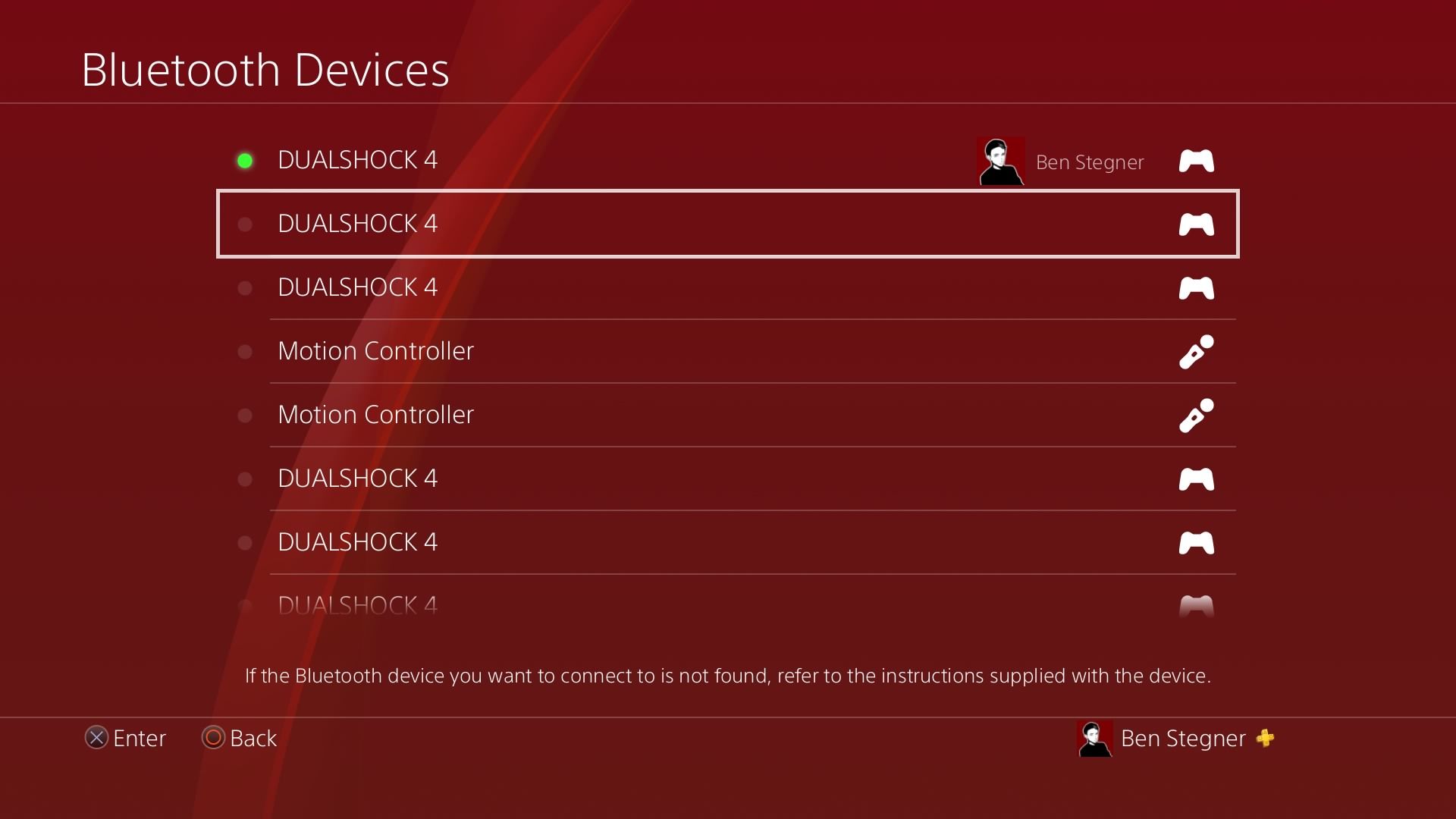
PlayStation 4 본체의 장치 옵션 메뉴에 액세스하려면 컨트롤러의 옵션 버튼을 활용하세요. 그런 다음 “장치 잊어버림”에 해당하는 선택 항목으로 이동합니다. 이 작업을 수행하면 시스템이 주변기기와 관련된 저장된 데이터를 모두 삭제하므로 재연결을 위해 페어링 프로세스를 다시 수행해야 합니다.
PlayStation 4 컨트롤러를 무선으로 연결하는 문제를 해결하기 위한 다른 방법은 게임 시스템을 처음 시작할 때 새로운 페어링 절차를 시작하는 것입니다. 이 방법을 실행하려면 앞서 언급한 지침에 따라 PS4의 전원이 완전히 꺼져 있는지 확인하세요. 그런 다음 적절한 USB 케이블을 사용하여 오작동하는 컨트롤러를 콘솔에 연결합니다. 그런 다음 컨트롤러 자체에있는 PS 버튼을 누르면 전원을 켜고 장치와 게임 플랫폼 간의 연결을 동시에 설정할 수 있습니다.
이전 해결 방법으로도 문제가 해결되지 않는 경우 PlayStation 4 본체의 전원을 다시 켜고 앞서 설명한 대로 컨트롤러를 페어링하는 표준 프로세스를 진행할 수 있습니다.
PS4 컨트롤러 하드 리셋
컨트롤러를 분리했다가 다시 연결한 후에도 연결 복원에 실패하면 듀얼쇼크 4를 공장 초기화하는 방법을 고려할 수 있습니다. 이 프로세스를 실행하려면 구부러진 클립이나 SIM 카드 추출기와 같은 가늘고 날카로운 도구를 사용하세요. 이 경우 PS4 본체 또는 기타 연결된 장치의 기능에 영향을 주지 않고 컨트롤러를 한 번만 다시 페어링해야 한다는 점에 유의하세요. 따라서 이 방법은 당면한 문제를 해결하기 위한 최소한의 침습적 해결책으로 제시됩니다.
PlayStation 4 게임 콘솔의 모든 기능을 완전히 끄신 후 컨트롤러 제어판을 거꾸로 뒤집어 주십시오. 방향에 따라 올바른 쪽(즉, 위쪽을 향했을 때 오른쪽)에 위치한 컨트롤 패널의 아래쪽에는 두 번째 기호 키(구어체로 “L2″라고 하며 원형 디스크 버튼과 같은 줄에 있음) 근처에 외부에서 접근할 수 있는 고정 부품 옆에 작은 구멍이 있습니다. 가늘고 긴 도구 중 하나를 사용하여 해당 개구부 안에 있는 돌출된 메커니즘을 약 5초 동안 단단히 누르고 일정한 압력을 유지합니다.

앞서 설명한 과정을 완료한 후 처음에 컨트롤러와 PlayStation 4 게임 본체를 연결할 때 사용했던 USB 케이블을 다시 연결합니다. 그런 다음 장치가 오류 없이 다시 연결되었는지 확인하여 두 장치 간의 페어링이 성공적으로 이루어졌는지 확인하십시오.
자가 수리 시도가 실패한 경우 컨트롤러 내부의 오작동을 나타낼 수 있습니다. 장치를 열면 물리적 장애물이나 분리된 구성 요소를 확인할 수 있습니다. 그러나 전자 장치의 복잡성으로 인해 정확한 문제를 파악하고 해결하는 것이 어려울 수 있습니다. 이러한 경우 정확한 진단과 적절한 해결을 위해 전문 기술자와 상담하는 것이 좋습니다.
PS4 컨트롤러 문제, 패치 완료
흔한 PS4 컨트롤러 딜레마를 해결하는 방법을 이제 이해할 수 있습니다. 그러나 버튼이 반응하지 않는 것과 같은 특정 문제는 앞서 설명한 하드웨어 수리 방법을 따라야 합니다. 온라인 비디오 튜토리얼을 통해 덜 심각한 문제를 해결할 수도 있지만, 문제 해결 과정에서 컨트롤러의 기존 손상이 악화되지 않도록 주의하시기 바랍니다.
의심할 여지 없이, 듀얼쇼크 4에서 발생한 문제를 해결하는 것은 간단한 과정이었을 것입니다. 이 문제가 계속 마음에 걸리신다면, 최적의 성능과 수명을 보장하기 위해 컨트롤러를 철저히 청소하는 것이 유리할 수 있습니다.
PS4 컨트롤러를 다른 곳에 연결 시도
PS4 컨트롤러의 잠재적인 문제를 해결하려면 이 시점에서 다른 장치에 연결을 시도하는 것이 도움이 될 수 있습니다. 문제의 컨트롤러를 PS5, 개인용 컴퓨터, 친구의 게임 콘솔 또는 휴대폰에서 사용하는 동안 계속 문제가 발생한다면 컨트롤러에 결함이 발생하여 교체가 필요하다는 의미입니다.
게임 콘솔에서 다른 PS4 컨트롤러를 사용하려고 할 때 문제가 발생하는 경우, 신뢰할 수 있는 지인의 정상 작동하는 듀얼쇼크 4를 사용하여 기능을 테스트하면 PlayStation 4 시스템의 무선 통신과 관련된 문제가 있는지 여부를 파악할 수 있습니다.
유선 모드에서 컨트롤러 사용
연결 문제로 인해 PS4 컨트롤러를 포기해야 하는 경우, 무선 블루투스 기능을 비활성화한 상태에서 영구 USB 링크를 통해 컨트롤러를 사용해보면 도움이 될 수 있습니다. 단, 이 솔루션은 PS4 컨트롤러의 최신 버전에 한해 적용된다는 점에 유의하시기 바랍니다. 이러한 컨트롤러를 식별하려면 컨트롤러 전면의 터치패드 영역에 빛나는 불빛이 있는지 확인해야 합니다. 이러한 조명을 식별할 수 없는 경우 해당 장치는 이전 버전으로 간주되며 유선 연결을 강제할 수 없습니다.
USB 호환 듀얼쇼크 4 컨트롤러와 PS4 본체 간에 USB 연결을 사용하여 통신을 설정하려면 “설정” 메뉴로 이동하여 “장치”, “컨트롤러”를 차례로 선택합니다. 거기에서 “통신 방법” 옵션을 선택하고 “USB 케이블 사용”을 선택합니다. 이렇게 하면 게임 성능을 향상시키기 위해 안전한 유선 연결을 유지하면서 Bluetooth 신호로 인한 잠재적인 간섭을 피할 수 있습니다.
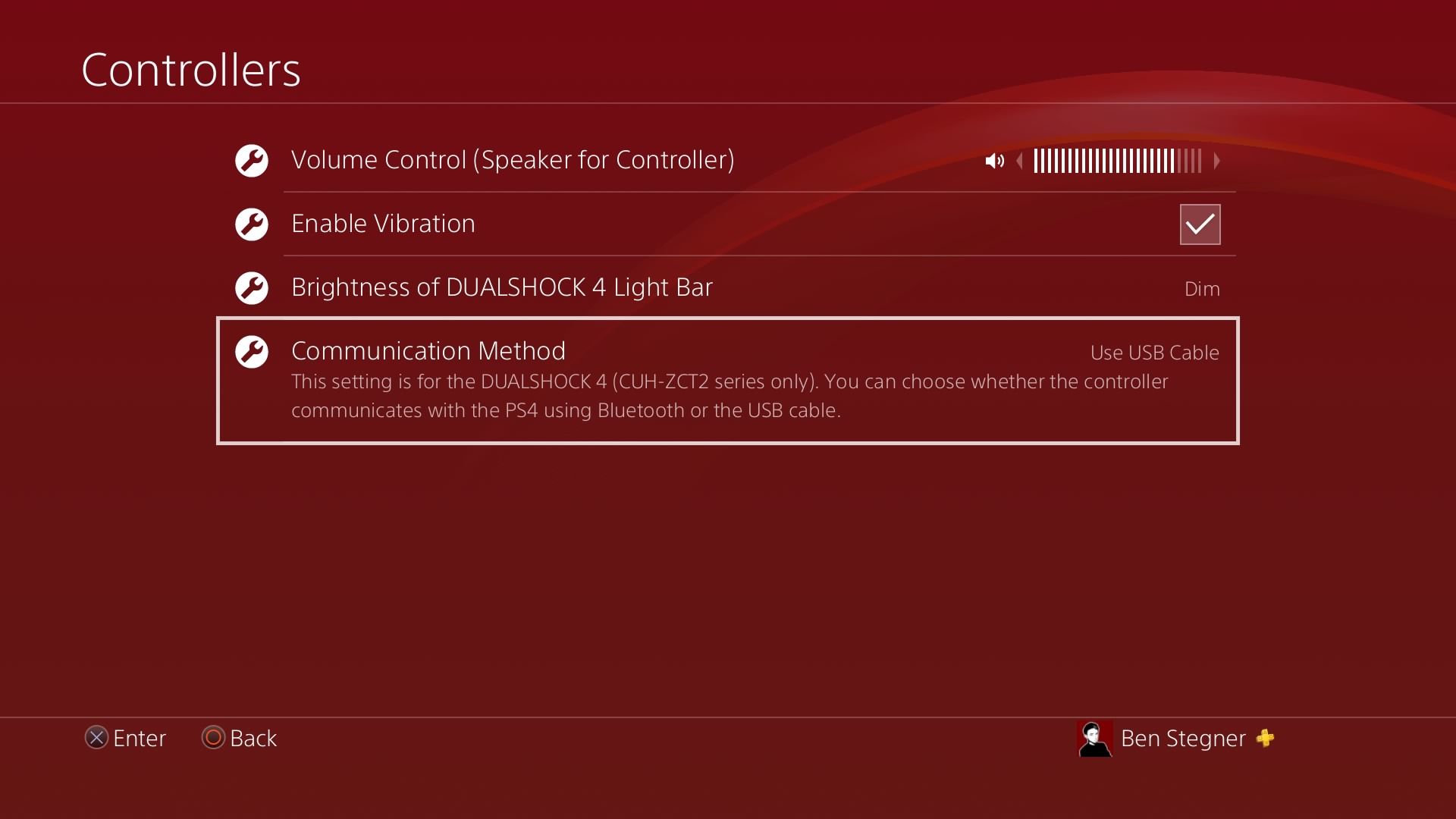
제안된 솔루션의 실현 가능성을 고려할 때, 테더링 연결을 유지하면서 게임을 즐길 수 있는 확장 USB 케이블에 투자하는 것이 현명할 것입니다. Ailun에서 제공하는 합리적인 가격의 10피트 마이크로 USB 케이블 트리오는 품질 저하 없이 가치를 추구하는 사람들에게 현명한 선택이 될 수 있습니다.
듀얼쇼크 4 하드웨어 수정 옵션
대부분의 하드웨어와 마찬가지로 듀얼쇼크 4 컨트롤러는 1년 보증이 적용됩니다. 작년에 PS4 컨트롤러를 구입했는데 위의 모든 방법을 시도해도 여전히 작동하지 않는다면 PlayStation의 수리 페이지 을 방문하여 컨트롤러 수리를 요청해야 합니다.
특정 게임 내에서 PlayStation 4 컨트롤러가 제대로 작동하지 않는 경우, 하나 이상의 버튼이 고착되어 오작동하는 것일 수 있습니다. 이 문제를 해결하기 위해 일부 사람들은 컨트롤러를 다리나 테이블과 같은 표면에 강제로 부딪혀 장치 내부에 있는 장애물을 제거하려고 시도하기도 합니다. 이 방법은 많은 경우에 효과적인 것으로 입증되었지만, 과도한 힘을 가하여 문제를 악화시키지 않도록 주의해야 합니다.
특정 타이틀 내에서 또는 콘솔 전체 설정에서 PlayStation 4용 듀얼쇼크 4 컨트롤러의 버튼 구성을 최근에 조정하지 않았는지 확인합니다. 다음과 같은 변경으로 인해 컨트롤러가 오작동한다고 잘못 생각할 수 있습니다.